Maison >Tutoriel logiciel >Logiciel >Comment utiliser l'outil de réparation de taches PS - tutoriel sur la façon d'utiliser l'outil de réparation de taches PS
Comment utiliser l'outil de réparation de taches PS - tutoriel sur la façon d'utiliser l'outil de réparation de taches PS
- WBOYWBOYWBOYWBOYWBOYWBOYWBOYWBOYWBOYWBOYWBOYWBOYWBavant
- 2024-03-04 21:10:181123parcourir
L'éditeur PHP Baicao vous présente comment utiliser l'outil de réparation des taches PS. Dans les travaux de conception, certains problèmes de taches inévitables surviennent souvent. Comment utiliser l'outil de réparation des taches PS pour résoudre ces problèmes ? Ce tutoriel présentera en détail les étapes de l'outil de réparation des taches PS pour vous aider à réparer facilement les défauts de votre travail et à améliorer la qualité de votre conception. Apprenons ensuite comment utiliser correctement l’outil de réparation des taches PS pour donner à votre travail un aspect neuf !
1. Démarrez PS sur l'ordinateur, comme indiqué sur la figure.
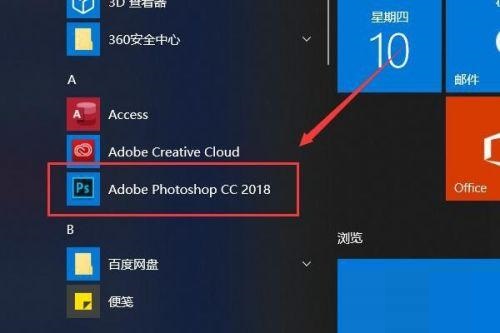
2. Vous pouvez voir qu'il y a de nombreuses taches sur le visage du personnage, ce qui affecte l'apparence générale du personnage, comme le montre l'image.
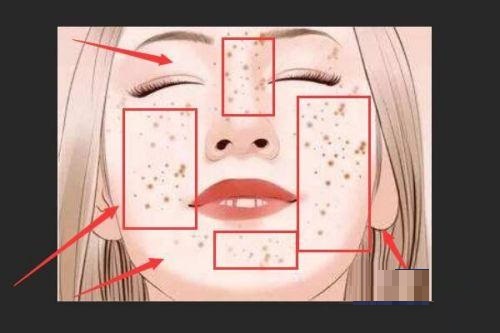
3. Cliquez sur l'outil de réparation localisée sur le côté gauche de la barre d'outils, comme indiqué dans l'image.
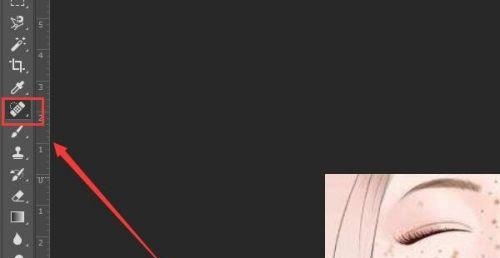
4. Appliquez sur la zone à réparer et le système calculera automatiquement la réparation en fonction de la couleur de base de la zone réparée, comme indiqué sur l'image.
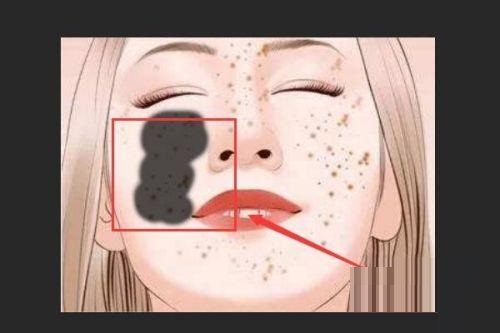
5. Après application et réparation, vous pouvez voir que les taches disparaissent et que la peau globale est blanche et belle, comme le montre l'image.
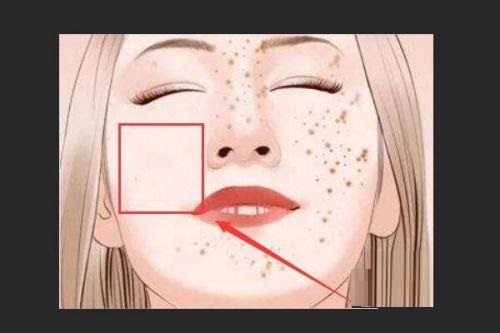
6. Appliquez et réparez toute la peau du visage. Après la réparation, utilisez la touche de raccourci CTR+S pour enregistrer, comme indiqué sur l'image.
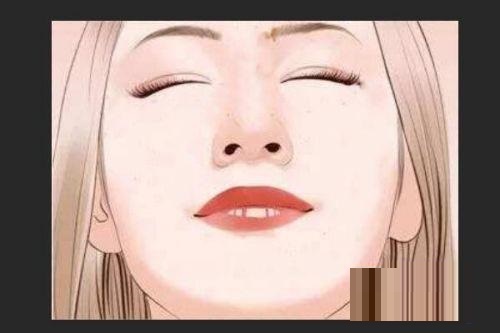
Ce qui précède représente l'intégralité du contenu expliquant comment utiliser l'outil de réparation des taches PS que l'éditeur vous a présenté. J'espère qu'il pourra vous être utile.
Ce qui précède est le contenu détaillé de. pour plus d'informations, suivez d'autres articles connexes sur le site Web de PHP en chinois!
Articles Liés
Voir plus- Comment ajouter un module complémentaire au navigateur Firefox - Comment ajouter un module complémentaire au navigateur Firefox
- Comment disposer les petits avions MSI en rangée - Comment disposer les petits avions MSI en rangée
- Comment utiliser l'outil PS Healing Brush - Tutoriel sur l'utilisation de l'outil PS Healing Brush
- Méthode détaillée de construction d'ombres irrégulières à l'aide d'un carnet de croquis géométrique
- Comment ajouter un mot de passe dans le gestionnaire de mots de passe avec Bandizip_Comment ajouter un mot de passe dans le gestionnaire de mots de passe avec Bandizip

